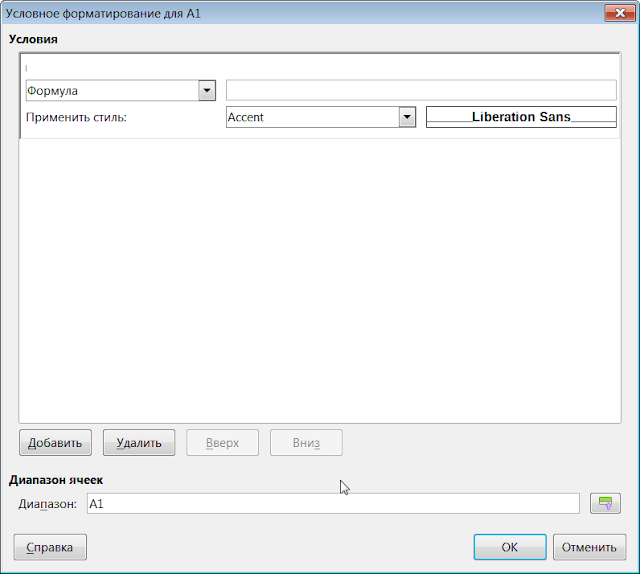Давно я не делал обзор текущего состояния реализации ленточного интерфейса в LibreOffice
Примечание: Все картинки в статье из разрабатываемой сейчас версии LibreOffice Writer 6.1 с английским интерфейсом, потому что в ежедневные сборки для Линукс русский язык не добавляют.
Итак, разработчики реализовали наконец-то давно напрашивающееся изменение в управлении типами интерфейса. Сейчас переключатель классика/лента выполнен в ОДНОМ пункте меню View > User Interface, в подменю которого можно СРАЗУ выбрать нужный тип ГУИ (полный список доступен только, если активированы экспериментальные возможности в диалоге Tools > Options):
Standard Toolbar - это классический ГУИ с парой панелей инструментов в верхней части экрана. Тут ничего нового нет и быть не может. Вот он:
Single Toolbar - это также классический ГУИ, но с одной панелью в верхней части экрана, в которой сконцентрированы самые часто используемые инструменты по мнению дизайнеров LibreOffice (это тоже уже давно доступный вариант):
Sidebar - это боковая панель (по умолчанию находится в правой части окна LibreOffice). Зачем они вынесли активацию Боковой панели именно в это меню - непонятно. Этот же пункт есть в View > Sidebar, наравне со Status Bar например, где ему и самое место.
Contextual groups - это первый из уже ШЕСТИ вариантов ленточного ГУИ в LibreOffice. В настоящее время им никто не занимается, моё мнение, что это нужно просто удалить. В настоящее время этот вариант выглядит вот так:
Очевидно, что эта штука ест много места по вертикали.
Contextual Single - это вариант предыдущего типа ГУИ, просто менее толстый:
По сути напоминает вариант с Single Toolbar, только называется по другому и немного реагирует на контекст выделения в документе.
Tabbed - это вариант ленты с вкладками, полная пародия на Риббон в MS Office. Сама идея, что надо по вкладкам щелкать, чтобы найти не очевидно спрятанную кем-то умным опцию, она ужасна по-моему. Этот вариант выглядит вот так:
Tabbed Compact - это тоже лента с вкладками, только менее толстая по вертикали:
Groupedbar - это лента, но без вкладок и без строки главного меню в верхней части. Также реагирует соответствующим изменением набора доступных инструментов на контекст вроде таблиц, картинок или врезок:
В принципе, из всех лентоподобных вариантов, мне лично нравится именно этот. Однако, он страдает детскими болезнями, типа расположенных в разных уровнях элементах выпадающих списков меню или разного размера шрифта в одинаковых элементах управления. Также, если установить курсор в таблицу, то полностью лента перестает помещаться в 1366 px по горизонтали. Почему-то этот вариант упорно толкают к снятию экспериментального статуса уже в релизе 6.1 этим летом, чтобы обычные пользователи смогли оценить всю его прелесть без дополнительных движений.
Groupedbar Compact - это последний вариант ленты-риббона. Из названия ясно, что это опять же менее толстый вариант предыдущей итерации:
Обратите внимание на слово Rows. Видите насколько оно не в одной линии с остальными пунктами "меню"? И значки в этой секции больше, чем аналогичные. Я специально создал таблицу и установил туда курсор, чтбы показать "интерактивность" этого варианта риббона.
На сегодня эти риббоны в разной степени готовности доступны только для трех модулей LibreOffice: Writer, Calc и Impress.
Есть вроде бы желание у разработчиков реализовать вариант Groupedbar для Draw. Но скорее всего этого в 6.1 не случится.
Кстати, я видел дискуссию между разработчиками на тему того, что куча недопиленных вариантов ГУИ а-ля риббон плохо влияет на карму самого LibreOffice и надо бы их количество сократить, а качество повысить.
Ах да, возможности настроить риббоны под себя всё ещё нет. Только крайне муторная ручная правка .ui файла в Glade.